- Konverter AVCHD til MP4
- Konverter MP4 til WAV
- Konverter MP4 til WebM
- Konverter MPG til MP4
- Konverter SWF til MP4
- Konverter MP4 til OGG
- Konverter VOB til MP4
- Konverter M3U8 til MP4
- Konverter MP4 til MPEG
- Legge inn undertekster i MP4
- MP4 splittere
- Fjern lyd fra MP4
- Konverter 3GP-videoer til MP4
- Rediger MP4-filer
- Konverter AVI til MP4
- Konverter MOD til MP4
- Konverter MP4 til MKV
- Konverter WMA til MP4
- Konverter MP4 til WMV
4 Fineste videoredigeringsprogramvare for Mac med detaljert veiledning
 Oppdatert av Lisa Ou / 05. des 2023 16:30
Oppdatert av Lisa Ou / 05. des 2023 16:30Er arbeidet ditt relatert til videoredigering? I så fall vil du bli begeistret for å kjenne til de ledende programmene for videoredigering på Mac. Hvis du eier en datamaskin eller enhet, må du ha møtt noen innebygde funksjoner for redigering. Det er imidlertid ikke overraskende at det de gir ikke er nok siden de fleste innebygde videoredigeringsfunksjonene kun er for grunnleggende bruk, spesielt for nybegynnere.
Derfor, hvis du trenger avanserte funksjoner for videoredigering, er det kun avanserte programmer som vil kunne oppfylle dine krav. Heldigvis er ulike verktøy tilgjengelige og kan installeres på Mac. Hvis du er heldig, kan du glede deg over å lage videoprosjekter for skole, jobb og personlige formål ved å finne et videoredigeringsprogram som passer dine redigeringspreferanser. Se derfor artikkelen nedenfor for de ledende videoredigererne vi fant for din Mac.
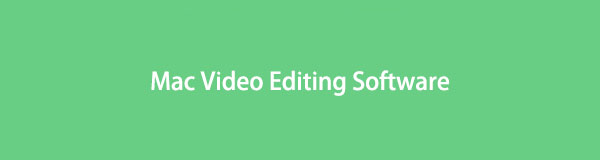

Guide List
Del 1. Beste Mac-videoredigeringsprogramvare - FoneLab Video Converter Ultimate
FoneLab Video Converter Ultimate har vist seg å være den beste blant videoredigeringsprogrammene vi kom over på nettet. Navnet indikerer programmet som en omformer, men det er bare toppen av isfjellet. Dette programmet tilbyr mer enn det du kan se ved første øyekast. Bortsett fra dens primære funksjon, konverteringsfunksjonen, gir den også flere videoredigeringsfunksjoner, for eksempel en videoforsterker, trimmer, fusjon, cropper og mer. Det lar deg til og med legg til vannmerket ditt å hevde at resultatet er din rettmessige skapelse.
På den annen side har FoneLab Video Converter Ultimate også en funksjon for fjerning av vannmerke, som lar deg eliminere irriterende tegn på videoen. Du står fritt til å utforske programgrensesnittet for å oppdage flere av redigeringsfunksjonene. I mellomtiden kan du lagre utdataene til ønsket format etter redigering innen noen få øyeblikk.
Video Converter Ultimate er den beste video- og lydkonverteringsprogramvaren som kan konvertere MPG / MPEG til MP4 med rask hastighet og høy lyd / lydkvalitet.
- Konverter video / lyd som MPG, MP4, MOV, AVI, FLV, MP3, etc.
- Støtt 1080p / 720p HD og 4K UHD videokonvertering.
- Kraftige redigeringsfunksjoner som Trim, Crop, Rotate, Effects, Enhance, 3D og mer.
Gjenkjenn de enkle instruksjonene under for å bruke den beste videoredigeringsprogramvaren for Mac, FoneLab Video Converter Ultimate:
Trinn 1Bruk nettleseren din til å besøke FoneLab Video Converter Ultimate-siden. De Gratis nedlasting fanen vil være nederst til venstre, så klikk på den for å få programfilen. Når du har lagret, installer videoredigereren raskt. Start deretter redigeringsprogrammet for å starte det på datamaskinen din.
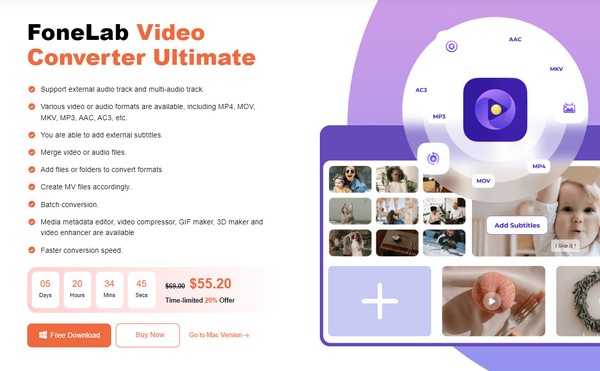
Trinn 2Gå direkte til Toolbox delen når programmet presenterer konverteringsgrensesnittet. Den vil vise deg videoredigeringsfunksjonene verktøyet støtter, for eksempel Video Watermark Remover, Video Enhancer, Video Reverser, etc. Klikk på redigeringsfunksjonsboksen du ønsker å bruke, og importer deretter videoen ved hjelp av plussikonet på grensesnittet som vises.
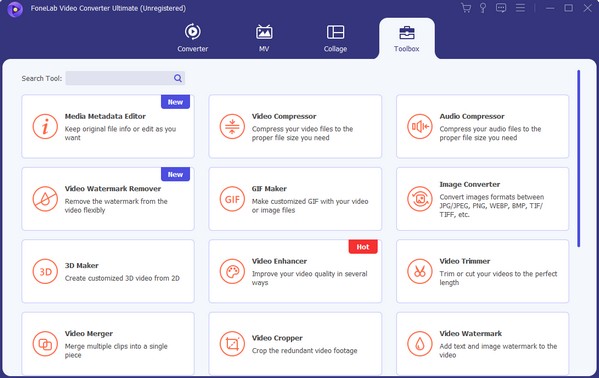
Trinn 3Anta at du velger Videoforsterker trekk. Fortsett for å administrere alternativene for videoforbedring. Du kan oppskaler videooppløsningen din, optimaliser lysstyrken og kontrast osv. Etterpå trykker du på forbedre fanen på det nederste området for å lagre den forbedrede videoutgangen. Du kan også bruke de andre redigeringsfunksjonene etterpå.
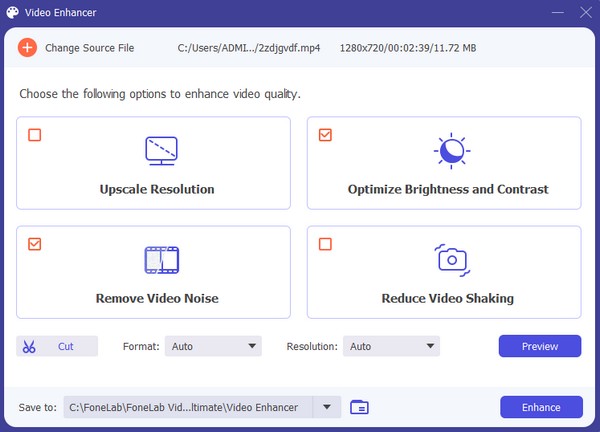
Video Converter Ultimate er den beste video- og lydkonverteringsprogramvaren som kan konvertere MPG / MPEG til MP4 med rask hastighet og høy lyd / lydkvalitet.
- Konverter video / lyd som MPG, MP4, MOV, AVI, FLV, MP3, etc.
- Støtt 1080p / 720p HD og 4K UHD videokonvertering.
- Kraftige redigeringsfunksjoner som Trim, Crop, Rotate, Effects, Enhance, 3D og mer.
Del 2. 3 Ledende alternativer for programvare for videoredigering for Mac
Nå som du har lært om det beste videoredigeringsprogrammet for en Mac, la oss gå videre til de neste 3 ledende redigeringsprogrammene. På denne måten kan du ha flere alternativer hvis du ser etter tilleggsfunksjoner som verktøyene nedenfor kan tilby. Så lenge du holder deg til detaljene og retningslinjene, er suksessen med bruken av videoredigererne garantert.
Topp 1. iMovie
Siden datamaskinen din kjører macOS, er iMovie den ledende redigeringsprogramvaren som er mest tilgjengelig for deg. Den er forhåndsinstallert på Mac, så den antatte installasjonen er allerede ute av prosessen, noe som sparer deg for krefter og tid. I mellomtiden, i motsetning til andre forhåndsinstallerte apper eller innebygde funksjoner på forskjellige enheter, tilbyr iMovie flere redigeringsfunksjoner som kan bidra til å forbedre videoutgangene dine. Den inkluderer en cropper, fargekorrigering, bildestabilisering og mer.
Følg de tilgjengelige retningslinjene nedenfor for å bruke videoredigering for Mac, iMovie:
Trinn 1Velg Launchpad-ikonet på Mac-en for å se de tilgjengelige appene og programmene. Deretter velger du iMovie-appen for å navigere i grensesnittet, og klikker deretter Importer media til venstre.
Trinn 2Velg videoen din fra filene, og når den er importert, dra den inn på tidslinjen nederst. Videoen vil da forhåndsvises øverst til høyre, så klikk på redigeringsfunksjonene øverst for å forbedre videoen din ved å bruke dem.
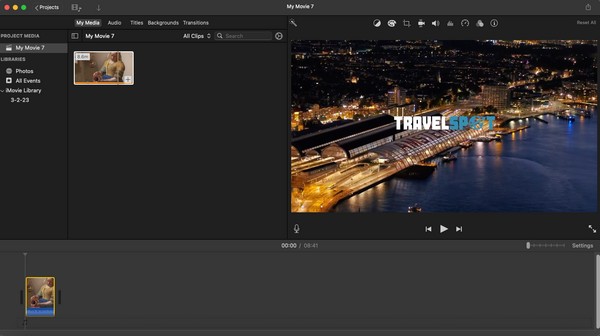
Uansett hvor nyttig og praktisk iMovie er, må du likevel være klar over ulempene. Vet at videoutgangene er store og tar opp for mye av Mac-lagringen din.
Topp 2. PowerDirector
PowerDirector er et velkjent videoredigeringsprogram utviklet av CyberLink som er tilgjengelig på macOS og andre datamaskiner og enheter. Mange stoler på det på grunn av videoredigeringsevnene og den lave læringskurven. Den er perfekt for redaktører som ikke er eksperter, men heller ikke nybegynnere. Den har de riktige funksjonene du kanskje trenger for videoene dine, inkludert å legge til tekst, visuelle effekter, maler og mer. Imidlertid, hvis du plutselig støter på et problem på programmet, som å krasje, kan det hende at kundeservice ikke hjelper særlig, som noen anmeldelser nevnte.
Bli veiledet av de smertefrie trinnene under for å finne ut hvordan du redigerer video på Mac med PowerDirector:
Trinn 1Fortsett til Mac App Store og søk etter PowerDirector-appen. Når du er funnet, klikker du på Ta fanen for å hente og kjøre den på din Mac. Sett opp oppstartsalternativene etterpå til hovedgrensesnittet til appen vises.
Trinn 2Last deretter opp videoen du har tenkt å redigere ved å bruke alternativet for å importere en fil. Når den er importert, drar du filen til tidslinjen, og forhåndsvisningen vises på høyre grensesnitt. Klikk på redigeringsfunksjonene som vises på skjermen for å forbedre videoen din.
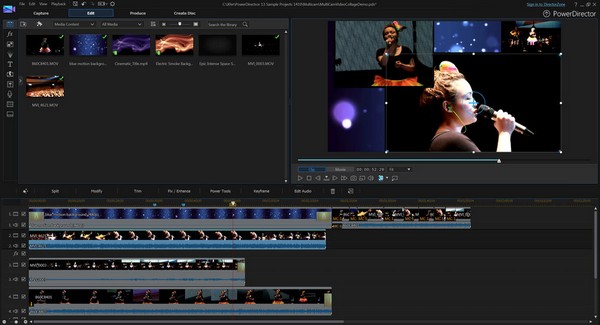
Video Converter Ultimate er den beste video- og lydkonverteringsprogramvaren som kan konvertere MPG / MPEG til MP4 med rask hastighet og høy lyd / lydkvalitet.
- Konverter video / lyd som MPG, MP4, MOV, AVI, FLV, MP3, etc.
- Støtt 1080p / 720p HD og 4K UHD videokonvertering.
- Kraftige redigeringsfunksjoner som Trim, Crop, Rotate, Effects, Enhance, 3D og mer.
Topp 3. Flixier Online Video Editor
I mellomtiden er Flixier Online Video Editor, som navnet antyder, et online videoredigeringsprogram. Det er også effektivt, så du kan dra nytte av det hvis du foretrekker å redigere på nettet. Dens fordel i forhold til andre redaktører er dens bekvemmelighet å få tilgang til. Det krever ikke installasjon, og du kan besøke nettstedet når du trenger å redigere. Dessuten, i motsetning til andre, tar den ikke opp lagringsplass siden den kun navigeres på nettet.
Handle i henhold til den praktiske prosedyren nedenfor for å redigere video på Mac ved å bruke Flixier Online Video Editor:
Trinn 1Bla gjennom den offisielle Flixie Online Video Editor, og klikk deretter Start redigering. Om nødvendig, registrer deg med en konto, og siden vil lede deg til redigeringssiden.
Trinn 2For å begynne, velg Lag din første video, og velg deretter videoen fra popup-mappen. Når du har lastet opp, begynn å redigere med funksjonene som presenteres på siden.
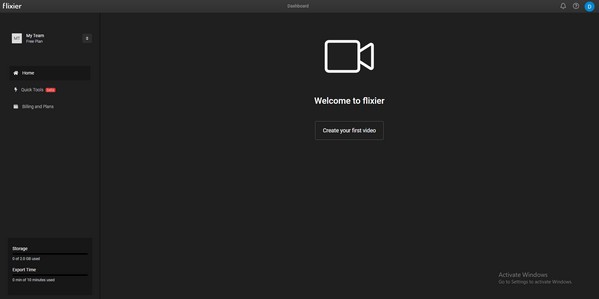
Å være et nettbasert redigeringsprogram er en fordel, men også en ulempe. Siden det er sterkt avhengig av internettforbindelsen, kan redigeringsprosessen din bli avbrutt hvis tilkoblingen din plutselig bremses.
Del 3. Vanlige spørsmål om Mac-programvare for videoredigering
1. Har Mac-en min programvare for videoredigering?
Ja det gjør det. Den heter iMovie, som er forhåndsinstallert på Mac-datamaskiner. Sjekk ut del 2, topp 1 av denne artikkelen, for mer informasjon om appen.
2. Er CapCut tilgjengelig på Mac?
Det er ikke på Mac umiddelbart, men er tilgjengelig for installasjon. Foruten de foreslåtte metodene ovenfor, er CapCut også en flott editor for Mac.
Video Converter Ultimate er den beste video- og lydkonverteringsprogramvaren som kan konvertere MPG / MPEG til MP4 med rask hastighet og høy lyd / lydkvalitet.
- Konverter video / lyd som MPG, MP4, MOV, AVI, FLV, MP3, etc.
- Støtt 1080p / 720p HD og 4K UHD videokonvertering.
- Kraftige redigeringsfunksjoner som Trim, Crop, Rotate, Effects, Enhance, 3D og mer.
Vi håper du har fått nok kunnskap til å redigere videoer på din Mac med de presenterte strategiene ovenfor. De ble grundig undersøkt, så effektiviteten deres er garantert.
